Aktivieren oder deaktivieren Sie Steuerelemente auf einem Arbeitsblatt
Sie können Steuerelemente in einem Arbeitsblattformular gruppieren, kopieren, in der Größe ändern oder formatieren.
Anmerkungen:
Sie können Formular-Steuerelemente oder ActiveX-Steuerelemente nicht mit Zeichentools- oder SmartArt-Tools-Objekten (z. B. Shapes und SmartArt-Grafiken) in derselben Gruppenauswahl kombinieren.
Stellen Sie sicher, dass die Registerkarte „Entwickler" im Menüband sichtbar ist. Weitere Informationen finden Sie unter Registerkarte „Entwickler" anzeigen . Stellen Sie dann sicher, dass der Designmodus aktiviert wurde. Klicken Sie dazu auf Entwickler > Entwurfsmodus (in der Gruppe Steuerelemente ).
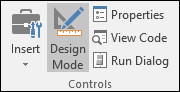
Wenn Sie mit der Arbeit mit Steuerelementen fertig sind, deaktivieren Sie den Designmodus.
Klicken Sie auf den Auswahlrahmen des Steuerelements.
Der Steuerelementrahmen für ein Formularsteuerelement wird als gepunktetes Muster und eine Reihe von Ziehpunkten angezeigt:
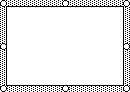
Der Steuerelementrahmen für ein ActiveX-Steuerelement wird als eine Reihe von Ziehpunkten angezeigt:
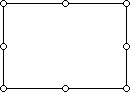
Die Verwendung des Auswahlbereichs erleichtert die Auswahl eines oder mehrerer Objekte sowie das Anzeigen, Ausblenden oder Ändern der Reihenfolge von Objekten.
Klicken Sie auf der Registerkarte Start in der Gruppe Bearbeiten auf Suchen und auswählen .
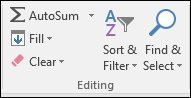
Führen Sie einen der folgenden Schritte aus:
Um ausgeblendete, gestapelte oder hinter Text liegende Objekte auszuwählen, klicken Sie auf „ Objekte auswählen" und ziehen Sie dann einen Rahmen über die Objekte.
Um einen Aufgabenbereich zu öffnen, in dem Sie Objekte auswählen, mehrfach auswählen, anzeigen, ausblenden oder deren Reihenfolge ändern können, klicken Sie auf Auswahlbereich und dann auf die gewünschten Optionen.
Tipp: Um Steuerelemente mit einer Maus auszuwählen, halten Sie die STRG-Taste gedrückt, bis die Steuerelemente ausgewählt sind.
Klicken Sie zunächst auf den Auswahlrahmen der Gruppe.
Der Gruppenauswahlrahmen wird als eine Reihe von Ziehpunkten angezeigt:
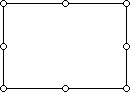
Klicken Sie dann auf das Steuerelement, das Sie innerhalb der Gruppe auswählen möchten.
Klicken Sie zunächst auf den Auswahlrahmen der Gruppe.
Der Gruppenauswahlrahmen wird als eine Reihe von Ziehpunkten angezeigt:
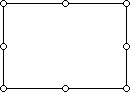
Halten Sie dann die STRG-TASTE gedrückt, bis die Steuerelemente ausgewählt sind.
Klicken Sie auf den Auswahlrahmen der Gruppe, und der Gruppenauswahlrahmen wird als eine Reihe von Ziehpunkten angezeigt:
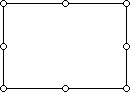
Gehen Sie wie folgt vor, um ein ausgeblendetes oder unter anderen Steuerelementen befindliches Steuerelement auszuwählen:
Wählen Sie das Steuerelement aus, das sich auf der obersten Ebene befindet.
Drücken Sie TAB, um vorwärts zu blättern, oder UMSCHALT+TAB, um rückwärts durch die Steuerelemente zu blättern.
Klicken Sie auf der Registerkarte Start in der Gruppe Bearbeiten auf Suchen und auswählen und führen Sie dann einen der folgenden Schritte aus:
Klicken Sie auf Objekte auswählen und ziehen Sie dann mit dem Mauszeiger ein Rechteck um die Objekte, die Sie auswählen möchten.
Klicken Sie auf Auswahlbereich und verwenden Sie dann den Bereich, um ein oder mehrere Objekte auszuwählen.
Führen Sie einen der folgenden Schritte aus:
Um die Auswahl eines oder mehrerer Steuerelemente aufzuheben, klicken Sie auf eine beliebige Stelle außerhalb des Steuerelements, des Satzes ausgewählter Steuerelemente oder des Gruppenrahmens.
Um die Auswahl eines Steuerelements nach dem anderen in einem Satz ausgewählter Steuerelemente aufzuheben, halten Sie die STRG-Taste gedrückt und klicken Sie auf das Steuerelement.
Benötigen Sie weitere Hilfe?
Sie können jederzeit einen Experten in der Excel Tech Community fragen oder Unterstützung in der Answers-Community erhalten.
No comments:
Post a Comment